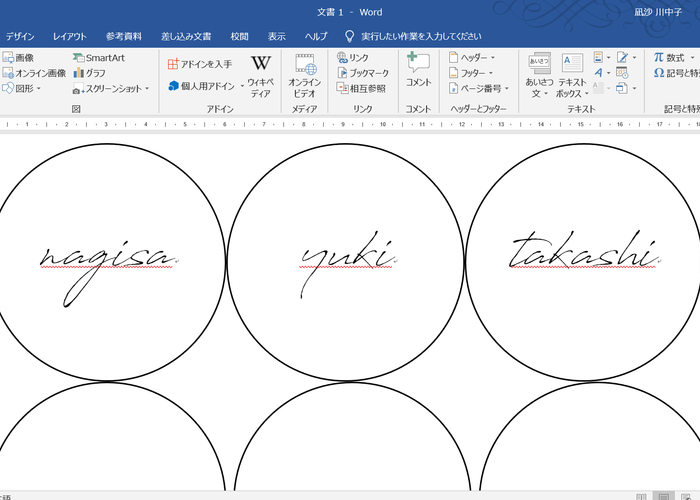
컴퓨터가 서투르더라도 괜찮아요! "글자를 따라 쓸 때 참고할 데이터" 만들기【워드 버전】
2019.06.14 게재
캘리그라피는 어렵지만, 따라 쓰는 것은 누구나 할 수 있다!
세상에는 멋진 폰트가 많이 있습니다♡
자신이 손으로 멋진 글씨를 쓰기는 어렵지만, 폰트를 사용해 컴퓨터로 만든 "본을 따라 쓰기"만 하면 쉽습니다. 누구나 멋진 글씨를 쓸 수 있습니다.
결혼식 DIY에서도, 본을 놓고 투명 아크릴이나 트레이싱 페이퍼에 위에서 글씨를 쓰는 것은 의외로 쉽습니다. 실수 없이 간편하게, 멋진 글씨를 쓸 수 있습니다*
그런데,,,!
아예, 표본의 "템플릿"을 만드는 것은 컴퓨터에 서툰 신부님에게는 어려운 일입니다.
적절한 크기로 인쇄를 하면, 글씨가 너무 크거나 작아지는 경우가 있습니다.
그래서 이 기사에서는, 글씨를 따라 쓸 때 사용할 수 있는【워드로 만드는 템플릿】의 만드는 방법을 설명합니다*
《글씨를 따라 쓸 때 사용할 템플릿 만드는 방법》
①먼저 워드를 열고, "보기" 탭에서 "자"에 체크를 합니다.
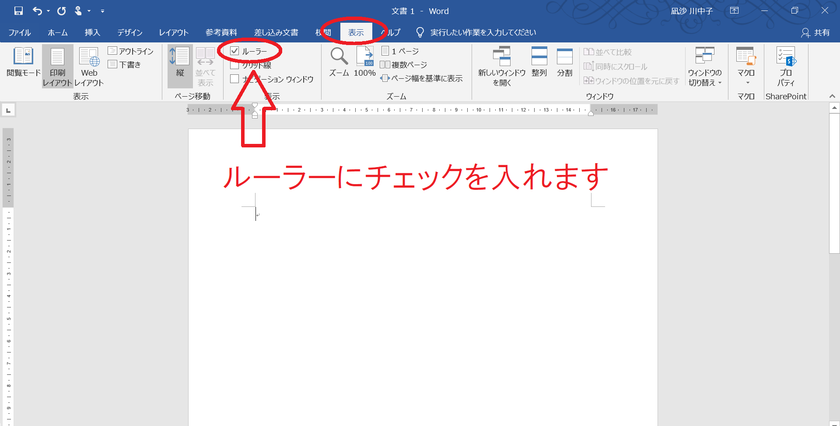
②왼쪽 상단의 "파일"을 눌러 아래의 "옵션"을 누릅니다.
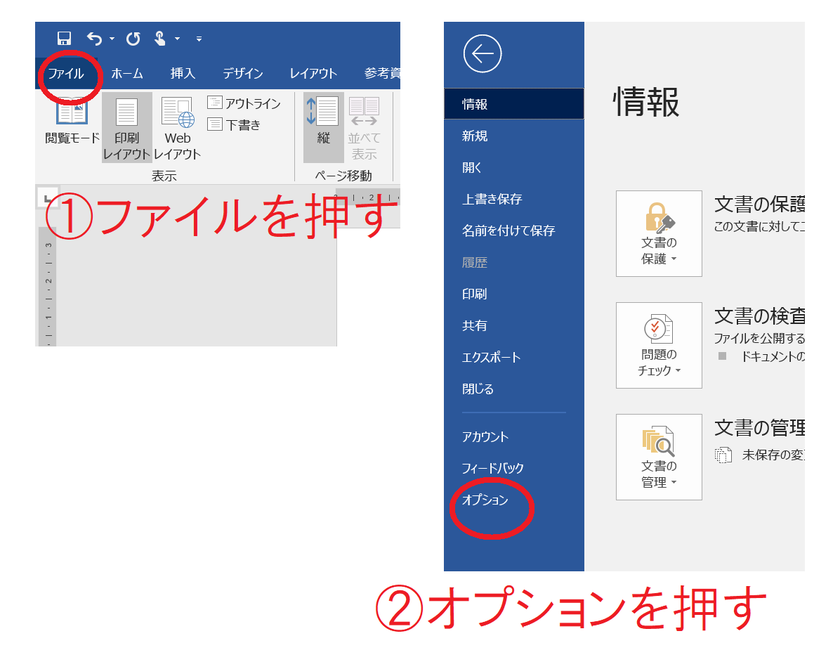
③"고급"의 "표시"에서 "사용할 단위"를 센티미터로 설정합니다. "단위에 문자 폭을 사용"에 체크가 되어 있다면, 체크를 해제합니다.
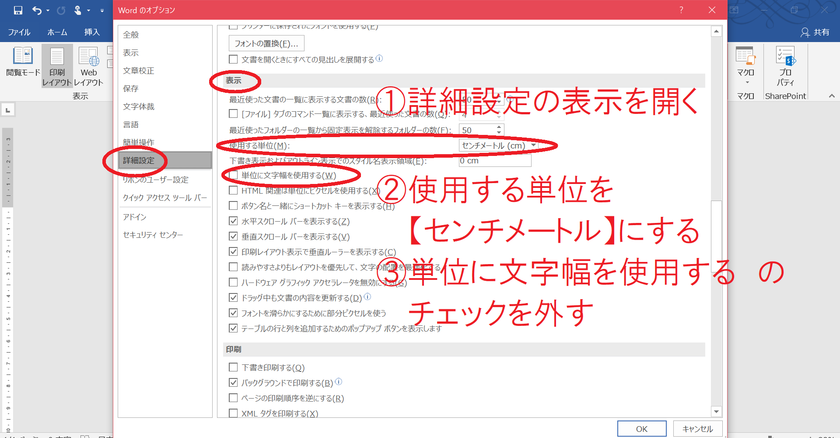
④이제, 자의 단위가 "cm"로 변경되어 보기 쉽게 되었습니다*
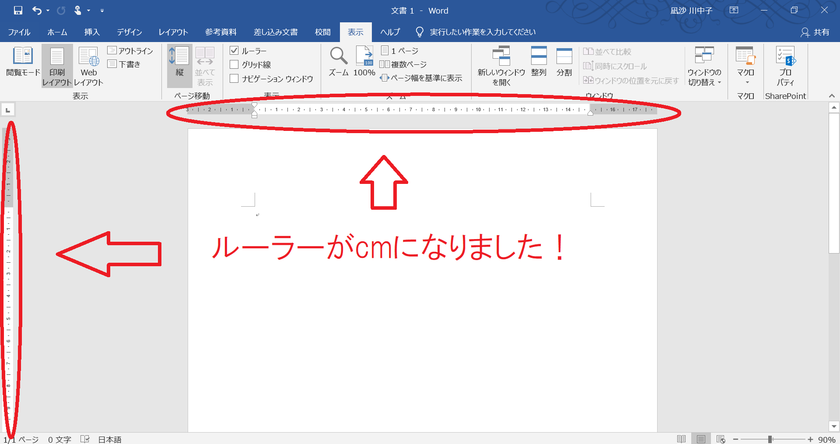
⑤"삽입"에서 만들고 싶은 도형을 선택합니다.
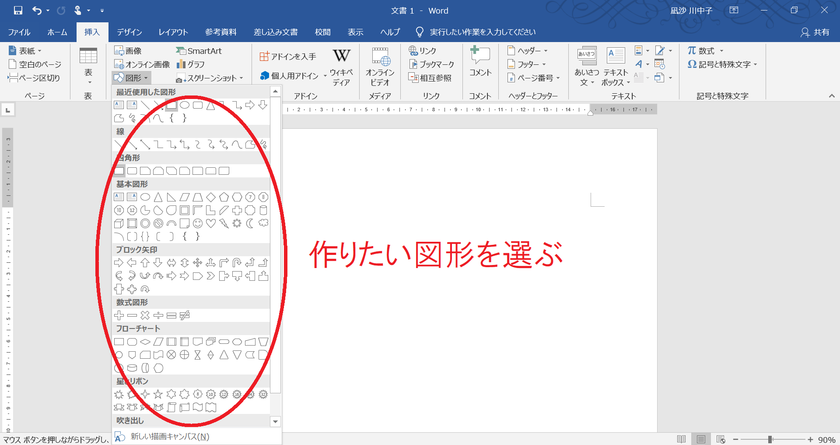
⑥이번에는 직경 6cm의 카피스 쉘 문자 템플릿을 만들어보려 합니다*
카피스 쉘은 둥글므로 "원"을 선택합니다.
⑦오른쪽 상단의 크기에서, 만들고 싶은 크기를 "세로: 6cm, 가로: 6cm"로 설정합니다.
"그림 도구"의 "형식"에서 "도형 채우기"를 없음으로 하고, "레이아웃 옵션"을 행 안으로 설정합니다.
이제 하나의 원이 완성되었습니다*
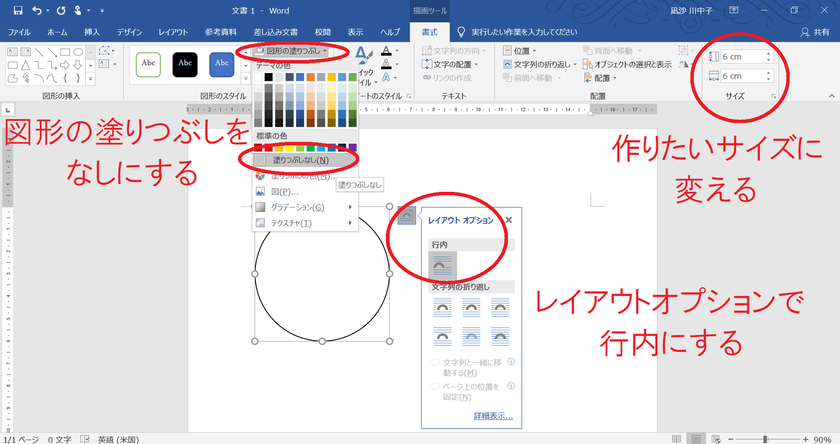
⑧원을 복사하고 만들고 싶은 만큼 붙여넣습니다.
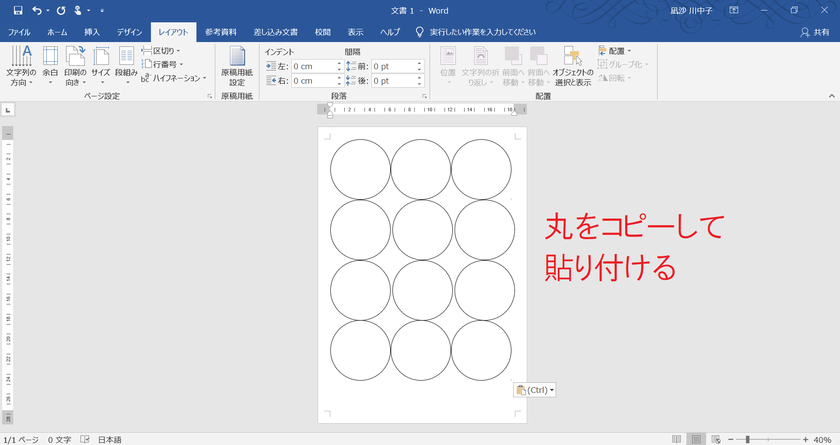
⑨"그림 도구"의 "형식"에서 "텍스트 정렬"을 "상하 중앙 정렬"로 설정하고 게스트의 이름을 입력합니다.
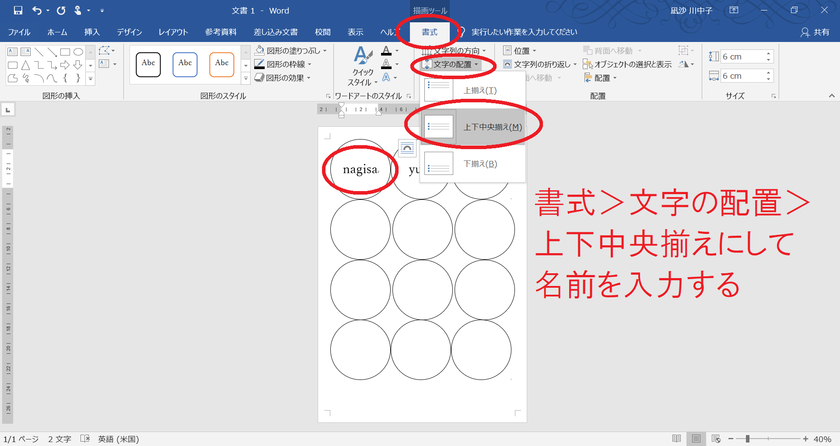
⑩폰트는 멋진 무료 폰트를 다운로드해서 사용하면 세련되게 마무리되니, 다운로드해보세요*
완성되면 인쇄해서 완성입니다*
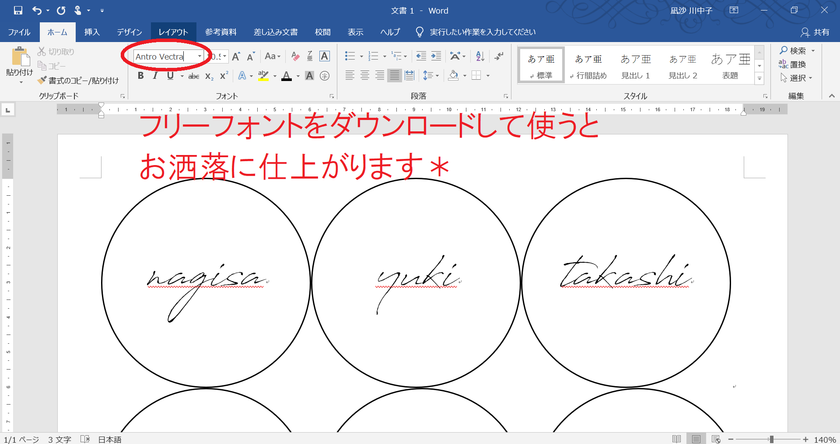
![marry[マリー]](https://imgs.marry-xoxo.com/assets/marry_logo-e3a503203d635925f956631f4df079fe97f587ed360274455ead4fe26052b631.png)
 結婚式DIY
結婚式DIY
 ペーパーアイテム
ペーパーアイテム
 通販
通販
 ウェディングアイテム
ウェディングアイテム
 コラム
コラム
 ウェディングケーキ
ウェディングケーキ
 お金・節約
お金・節約
 髪型・メイク
髪型・メイク
 ドレス
ドレス
 和装
和装
 前撮り・ウェディングフォト
前撮り・ウェディングフォト
 靴・アクセサリー
靴・アクセサリー
 ブーケ
ブーケ
 挙式
挙式
 披露宴
披露宴
 ウェルカムスペース・装花
ウェルカムスペース・装花
 引き出物・ギフト
引き出物・ギフト
 BGM・ムービー
BGM・ムービー
 二次会
二次会
 ラブラブ結婚生活
ラブラブ結婚生活
 プロポーズ
プロポーズ
 顔合わせ・結納
顔合わせ・結納
 入籍
入籍
 式場探し
式場探し
 ハネムーン
ハネムーン
 ネイルアート
ネイルアート
 指輪
指輪
 美容
美容
 新郎
新郎
 両家家族(親族)
両家家族(親族)
 ゲスト
ゲスト
 韓国風
韓国風







